Можно поделиться графиками, которые вы произвели с помощью приложения Signal Analyzer, скопировав одни или несколько отображений в буфер обмена в качестве изображений и вставив их в другое приложение.
Чтобы скопировать отображения в буфер обмена, на вкладке Display нажмите Copy All Displays ▼. Затем можно скопировать выбранное отображение или полное размещение отображения.
Чтобы скопировать одно отображение в буфер обмена, можно также щелкнуть правой кнопкой мыши по отображению и выбрать Copy Display.
Можно экспортировать любые сигналы в таблицу Signal Analyzer Signal в MATLAB® рабочей области или в MAT-файл.
Для экспорта сигналов:
Выберите один или несколько сигналов из таблицы Signal.
На вкладке Analyzer нажмите Export.
Выберите, нужно ли экспортировать выбранные сигналы в рабочее пространство MATLAB или сохранить их в MAT-файле. Если вы решили сохранить сигналы, найдите, где вы хотите сохранить файл, назовите файл и нажмите Save.
Можно также выбрать сигналы, щелкнуть правой кнопкой мыши и выбрать Export.
Сигналы экспортируются по-разному, в зависимости от их типа:
Сигналы без информации о времени экспортируются или сохраняются как числовые векторы.
Сигналы, сохраненные в качестве расписаний, экспортируются или сохраняются как расписания.
Сигналы, которые имеют информацию о времени, но не сохраняются как расписания, экспортируются или сохраняются как числовые векторы. Если вы хотите сохранить информацию о времени, можно сохранить сигналы как расписания. На вкладке Analyzer нажмите Preferences и проверьте Always use timetables when signals have time information.
Поведение экспорта для многоканальных сигналов зависит от сигналов и каналов, которые вы выбираете, и от настроек, которые вы установили.
По возможности приложение экспортирует сигналы с таким же именем и типом (число или расписание) как оригиналы.
Если вы выбираете сигнал с несколькими каналами, приложение экспортирует его как одну матрицу или расписание, если отдельные каналы имеют одинаковую информацию о длине и времени.
Если вы выбираете сигнал с несколькими каналами, которые имеют разную длину или разную информацию о времени, приложение экспортирует их как независимые сигналы.
Если вы выбираете сигнал и один или несколько его каналов одновременно, приложение экспортирует копию всего сигнала и независимые переменные, соответствующие выбранным каналам.
Пример: Создайте три двухканальных сигнала. Каждый канал sgn имеет 100 выборки. Каждый канал sgt имеет 200 выборки. Расписание tmb имеет два 20-выборочных канала, дискретизированных с частотой дискретизации 1 Гц.
sgn = randn(100,2); sgt = randn(200,2); tmb = timetable(seconds(0:19)',randn(20,2));
sgt и на вкладке Analyzer нажмите Time Values. Выберите Sample Rate and Start Time и задайте частоту дискретизации 25 Гц. Выберите sgn, первый канал sgt, и второго канала единственной переменной tmb.
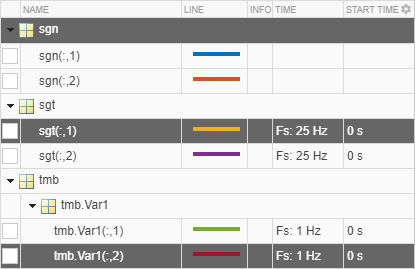
На вкладке Analyzer нажмите Export, чтобы экспортировать выбранные сигналы в MAT-файл. Используйте имя файла по умолчанию. Загрузите файл в рабочее пространство MATLAB.
load New_Export
whosName Size Bytes Class sgn 100x2 1600 double sgt_1 200x1 1600 double tmb_Var1_2 20x1 1368 timetable
sgt_1 как вектор, даже если у него есть временная информация. На вкладке Analyzer нажмите Preferences и проверьте Always use timetables when signals have time information. Снова экспортируйте сигналы. sgt_1 становится расписанием.Пример: Создайте расписание с четырьмя переменными. "Temperature" имеет два канала, "WindSpeed" имеет один канал, "Electric" имеет три канала и "Magnetic" имеет один канал.
tmt = timetable(seconds(0:99)', ... randn(100,2),randn(100,1),randn(100,3),randn(100,1)); tmt.Properties.VariableNames = ... ["Temperature" "WindSpeed" "Electric" "Magnetic"];
tmt, tmt.Temperature, второй канал tmt.Electric, и tmt.Magnetic.
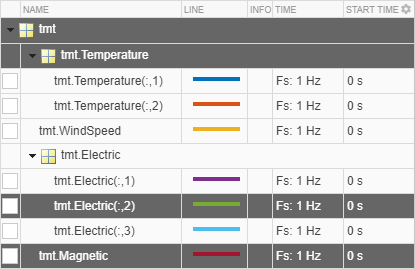
На вкладке Analyzer нажмите Export, чтобы экспортировать выбранные сигналы в MAT-файл. Используйте имя файла по умолчанию. Загрузите файл в рабочее пространство MATLAB.
load New_Export
whosName Size Bytes Class tmt 100x4 8180 timetable tmt_Electric_2 100x1 2656 timetable tmt_Magnetic 100x1 2652 timetable tmt_Temperature 100x1 3458 timetable
tmt как расписание с четырьмя переменными, tmt_Temperature как расписание с двухканальной переменной и двумя одноканальными расписаниями с одной переменной tmt_Electric_2 и tmt_Magnetic.
Можно сгенерировать скрипты MATLAB, чтобы извлечь необходимые области сигнала или автоматизировать расчета оценок спектра степени, спектра стойкости, спектрограммы или скалограммы, полученных с помощью приложения Signal Analyzer.
Чтобы сгенерировать скрипт MATLAB, на вкладке Display, нажмите Generate Script. Сгенерированный скрипт откроется в редакторе.
Выберите ROI Script Between Time Limits чтобы сгенерировать скрипт MATLAB, который извлекает необходимую область, заданную временными пределами выбранного отображения. В зависимости от настроек, необходимые области сохраняются как числовые векторы или как timetable.
Выберите ROI Script Between Time Cursors чтобы сгенерировать скрипт MATLAB, который извлекает необходимую область, заданную местоположениями курсоров временной области на выбранном отображении. В зависимости от настроек, необходимые области сохраняются как числовые векторы или как timetable.
Выберите Spectrum Script чтобы сгенерировать скрипт MATLAB, который вычисляет спектр степени, появляющийся в спектральном представлении выбранного отображения, включая все текущие настройки.
Выберите Persistence Spectrum Script чтобы сгенерировать скрипт MATLAB, который вычисляет спектр стойкости, появляющийся в спектральном представлении выбранного отображения, включая все текущие настройки.
Выберите Spectrogram Script чтобы сгенерировать скрипт MATLAB, который вычисляет спектрограмму, появляющуюся в спектрограммном представлении выбранного отображения, включая все текущие настройки.
Выберите Scalogram Script чтобы сгенерировать скрипт MATLAB, который вычисляет скалограмму, появляющуюся в представлении скалограммы выбранного отображения, включая все текущие настройки. Вам нужна лицензия Wavelet Toolbox™, чтобы использовать представление скалограммы.
Можно сгенерировать функции MATLAB, чтобы автоматизировать шаги предварительной обработки сигнала, выполненные с помощью приложения Signal Analyzer.
Чтобы сгенерировать функцию предварительной обработки MATLAB, на вкладке Analyzer нажмите Generate Function. Сгенерированная функция откроется в редакторе.
Если необходимо предоставить общий доступ к снимкам сессии или заархивировать их для последующего просмотра, сохраните Signal Analyzer сеанс в MAT-файле или MLDATX-файле. Использование MLDATX-файлов позволяет быстрее сохранять и загружать файлы.
Чтобы сохранить сеанс в MAT-файле или MLDATX-файле:
На вкладке Analyzer нажмите Save ▼ и выберите Save.
Выберите место сохранения файла, назовите файл, выберите формат и нажмите кнопку Save.
Если вы хотите обновить файл, нажмите Save. Если необходимо сохранить сеанс в другой файл, нажмите Save ▼ и выберите Save as.
Чтобы загрузить сохраненный сеанс:
На вкладке Analyzer нажмите Open.
Перейдите к MAT-файлу или MLDATX-файлу, сохраненному из предыдущего сеанса, выберите его и нажмите Open. Данные и свойства сигнала появляются так же, как и при последнем сохранении файла.
Чтобы начать новый сеанс, на вкладке Analyzer нажмите New.